
时间:2020-11-28 05:54:33 来源:www.win10xitong.com 作者:win10
打开应用提示无法使用内置管理员账户打开的问题偶尔都会出现在大家使用win10系统的时候,新手处理关于打开应用提示无法使用内置管理员账户打开的问题不是特别容易,万一现在身边没有人帮忙,那我们自己试着来解决吧,只需要一步一步的这样操作:1、Win+R后输入gpedit.msc,在计算机配置-Windows设置-安全设置-本地策略-安全选项2、找到策略"用户账户控制:用于内置管理员的管理员批准模式",将该策略设置为启用状态,在重新打开相关的应用就完美处理了。打开应用提示无法使用内置管理员账户打开的问题到底该怎么弄,我们下面一起就起来看看它的详尽操作技巧。
推荐系统下载:笔记本Win10纯净版
解决方法:
因为不同版本支持的功能有些差异,所以有两种方法可以解决这个问题,一种是针对家庭版本,另一种是针对非家庭用户。
一、非家庭版
1.Win R后进入gpedit.msc,点击计算机配置-Windows设置-安全设置-本地策略-安全选项
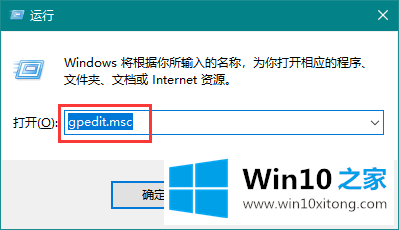
2.找到策略“用户帐户控制:内置管理员的管理员批准模式”,将策略设置为启用状态,然后重新打开相关应用程序
画
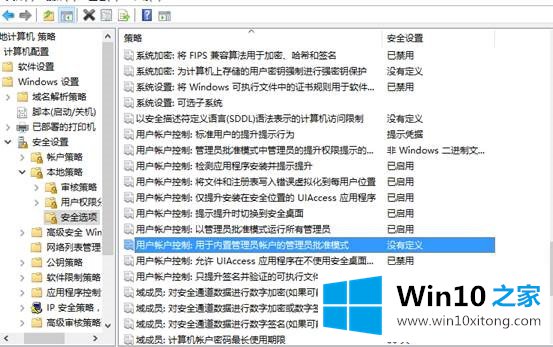
二.家庭版
上述操作不适用于家庭版系统,因为家庭版系统默认不具备上述组策略编辑器功能(gpedit.msc)。如果是这种情况,您只能通过修改注册表来编写相关策略,以使它们在系统下生效
1.在Win R后进入regedit并导航至
HKEY _ LOCAL _ MACHINE \ SOFTWARE \ Microsoft \ Windows \ current version \ Policies \ System
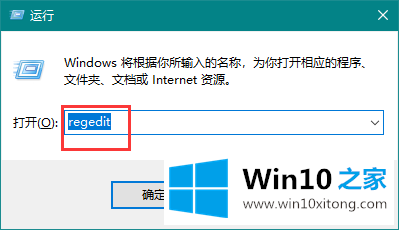
2.右键单击并选择添加双字项目,名称:过滤器管理员令牌,键值:1
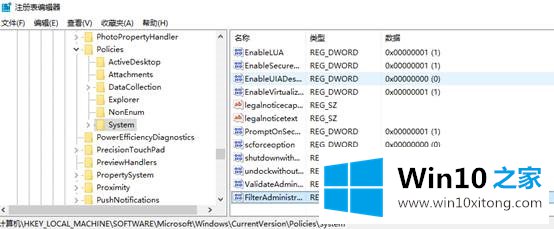
或者:
打开记事本,输入以下内容:
@echo off
Reg添加HKLM \软件\微软\ Windows \当前版本\策略\系统/v筛选器管理工具/t REG_Dword /d 1
完成后保存时,选择名称为xxxx.bat(xxxx,根据喜好替换)的所有文件
保存后生成一个. bat文件,右击该文件选择以管理员身份运行。在尝试打开相关应用程序之前,CMD框会自动打开和关闭
注意:
因为涉及注册表修改操作,所以在执行此操作之前,请右键单击“系统”进行导出和备份。
一般情况下,不建议使用Administrator作为常用登录账号,这样会增加系统的安全风险
某些应用程序在设计上可能不支持管理员登录,但支持微软登录。建议在Windows 10下使用微软账号登录(例如Windows Hello登录选项)
从上面的内容中我们可以看到详细的打开应用提示无法使用内置管理员账户打开的详尽操作技巧,继续关注本站,更多的windows系统相关问题,可以帮你解答。